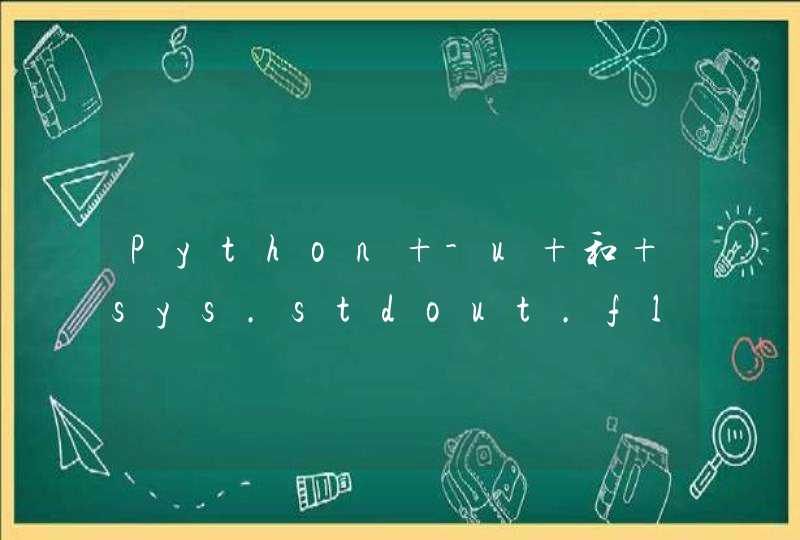PC系统指的是电脑操作系统:
PC系统它是管理计算机硬件与软件资源的计算机程序,同时也是计算机系统的内核与基石。操作系统需要处理如管理与配置内存、决定系统资源供需的优先次序、控制输入设备与输出设备、操作网络与管理文件系统等基本事务。操作系统也提供一个让用户与系统交互的操作界面。
扩展资料:
操作系统理论研究者有时把操作系统分成四大部分:
1、驱动程序- 最底层的、直接控制和监视各类硬件的部分,它们的职责是隐藏硬件的具体细节,并向其他部分提供一个抽象的、通用的接口。
2、内核- 操作系统之最内核部分,通常运行在最高特权级,负责提供基础性、结构性的功能。
3、支承库- (亦作“接口库”)是一系列特殊的程序库,它们职责在于把系统所提供的基本服务包装成应用程序所能够使用的编程接口(API),是最靠近应用程序的部分。例如,GNU C运行期库就属于此类,它把各种操作系统的内部编程接口包装成ANSI C和POSIX编程接口的形式。
4、外围- 所谓外围,是指操作系统中除以上三类以外的所有其他部分,通常是用于提供特定高级服务的部件。例如,在微内核结构中,大部分系统服务,以及UNIX/Linux中各种守护进程都通常被划归此列。
参考资料来源:百度百科-操作系统
C、D、E、F一般是逻辑上分区所得。通常情况下,C盘是系统盘,安装电脑系统的。其余的盘可根据自己的需要存放资料。可以这样存,D盘存放应用软件,E盘存放自己的资料文件,F盘存放所在的娱乐软件及音乐等。完全都是根据自己个人喜好来进行选择的。
举例:现在有C、D、E、F五个房间,其中C房间为客厅,已经由系统定义,其余的房间可以根据自己的爱好装饰。道理是一样的。
扩展资料:
如果不想要那么多分区,可以自行合并分区:
1、首先,右击“此电脑”,在弹出来的右键菜单这种选择“管理”。
2、在弹出来的窗口中,窗口左侧有一个树形框。点击这一个树形框“储存”分类下的“磁盘管理”。进入磁盘管理界面。
3、右键点击一个充裕的磁盘盘符,如果这个磁盘是没有用的话,建议直接删除卷即可。但是在删除卷之前请检查文件,并且这一关方法成功率比较高。但是如果这一个磁盘是有用的,就需要在弹出来的右键菜单中选择压缩卷。
4、当Windows系统已经把您刚才选择的卷删除完毕后,会在“磁盘”表中出现一个朱红色的标志。这个标识就代表刚才删除了并且未分配的盘。右键点击你想扩展的硬盘盘符,在右键菜单中选择“扩展卷”。
5、当一切就绪后,会进入一个名为“扩展卷”的向导。点击向导的下一步,进入下一页。
6、在这一页中,左边选择框代表可以添加进来的空间,而右侧的选择框代表已经添加进来的空间。选择左侧的空间,然后点击“添加”按键。
7、添加完毕后,在如图所示的编辑框中输入要分配的空间,一切就绪后,点击下一步按钮。
8、然后这一步完全可以直接跳过。点击“完成”按钮就可以了。